
はじめての液タブ
ペンタブレットなどを扱っているメーカーHUIONさんから、液晶ペンタブレットのレビューを書いてほしいと、製品を1台送っていただきました。届いたのは16インチの液晶ペンタブレットKamvas Pro 16(2.5K)。

Wacomのペンタブレット(板タブ)はかれこれ20年ぐらい使っているのだけど、液タブを使うのははじめてです。液タブには興味はあったのもののあまりにも高価なので二の足を踏んでいたところに、iPad proとApple Pencilが登場したので試してみたら使い勝手がよくて、作業環境をそっちメインにして4年ぐらい経ちます。
というわけで元々の作業環境は機材が古いまま(10年近く前のiMac)なので、果たしてちゃんと使えるかなと心配しつつセットアップしてみます。パソコン側にUSB-Cのポートがあればケーブル1本で接続できるのですが、残念ながらないので3-in-2のケーブルを使います。

左から、USB-A、HDMI、電源用USBなのですが、iMacにはHDMIポートもないので、ミニディスプレイに変換するアダプタをかませました。前にこれで外部モニタを繋いでたことがあったのでたぶんいけると思うのだけど… …

……つかない。左側のボタンを上から順に押していってもうんともすんともいわない。やっぱりダメなのかと思っていたら、

上側面に電源ボタンらしきものを発見。さっそく押してみたら、無事につきました!

さっそくセッティングしていきます。事前にインストールしていたドライバではショートカットキーなどの設定が可能。OSのシステム環境設定でディスプレイの配置やカラーを設定します。カラーは素直に「iMac」を選んだらほぼ同じ色味になりました。

社外品のモニタだと文字がボヤけたりすることもありますが、ほとんど気にならないレベルです。
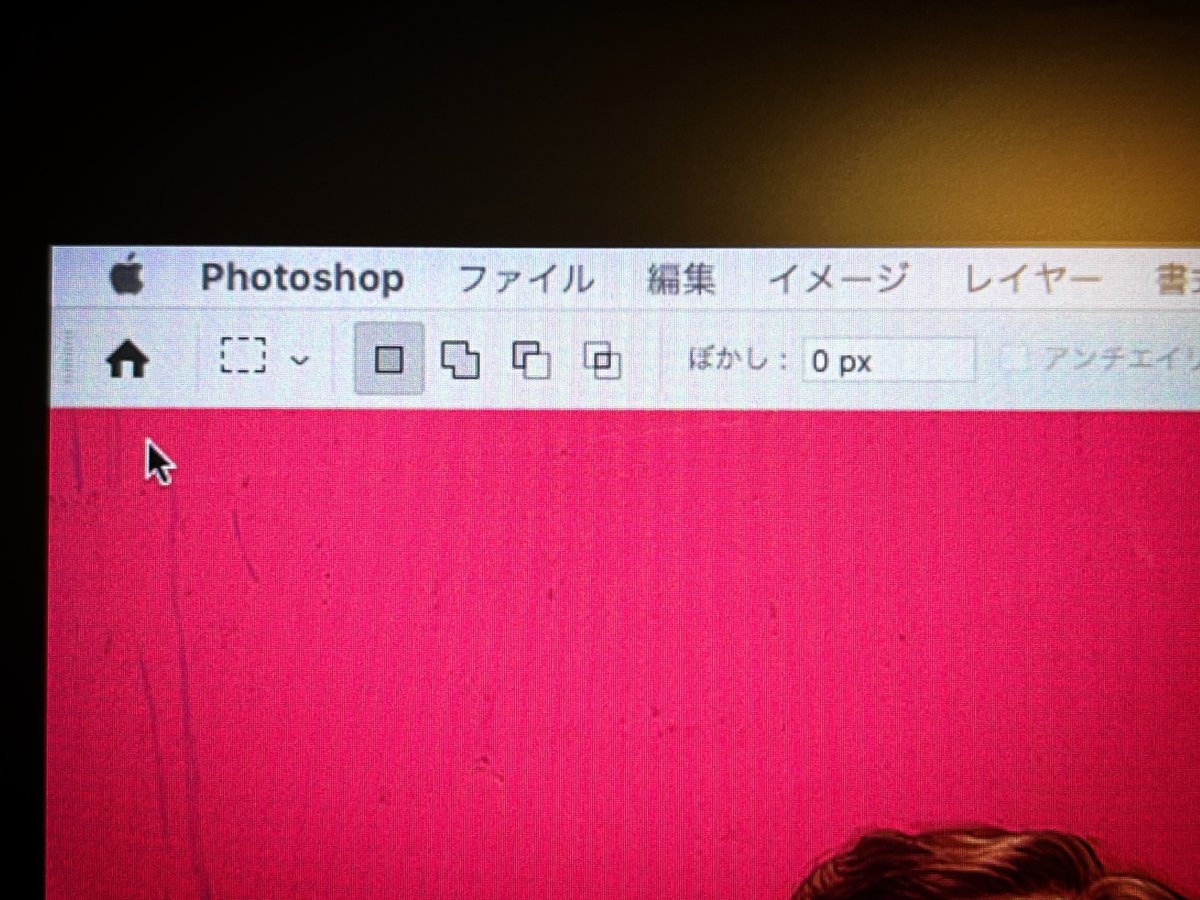
これだけきれいに映るなら、MacBookやMac miniに繋いでメインモニタとして使ってもおもしろいかも。iMacが潰れたときの選択肢にしとこう。
さて、中身のほうはセッティングできたので、次は本体をどのように配置するかを決めていきます。付属のスタンドは30度ぐらいと45度ぐらいで立てられそうです。ふだんiPadを自作のスタンドで30度傾けて使っているので、同じぐらいの角度にしてみます。

本体以外にキーボードとトラックパッドも使うので、それをどう配置するかが悩みどころです。ああでもない、こうでもないと並べ替えて、暫定的にこうなりました。

右手はペンを持つので、左手でトラックパッド使って画面操作(拡大縮小や移動)、キー操作は左手を奥に伸ばして、という感じです。ショートカットでよく使うキーは左側に集まっているので問題ないけど、リターンキーだけちょっと押しにくいのがネック。
なんとか準備は整ったので、さっそく描いていきます。使い慣れているPhotoshopでラクガキしてみます。
ペンホルダーの中にペンの替え芯が入っています。硬いスタンダードタイプと少し弾力のあるフェルトタイプ。ほとんど変わらないけど、フェルトのほうがザラッとしてて描きやすいかなという感じです。

まだ慣れてなくて線が少々よれてしまうけど、ペン先と画面の位置のズレもないし、動きが遅延することもないし、筆圧もきっちり反映されます。
ただ、液タブは板タブよりiPadで描く感覚に近いので、ついつい画面を触って操作しようとしてしまいます。

左手は常にトラックパッドのそばに置くようにして体に覚え込ませますが、二本指でピンチして拡大縮小する操作がヌルッとワンテンポ遅れるのが気になります。これは液タブではなく、MacのスペックとOSの問題なのですけど。
だいぶん操作に慣れてきたので、仕事の絵を1枚仕上げてみます。ラフまで進めているデータを開いて
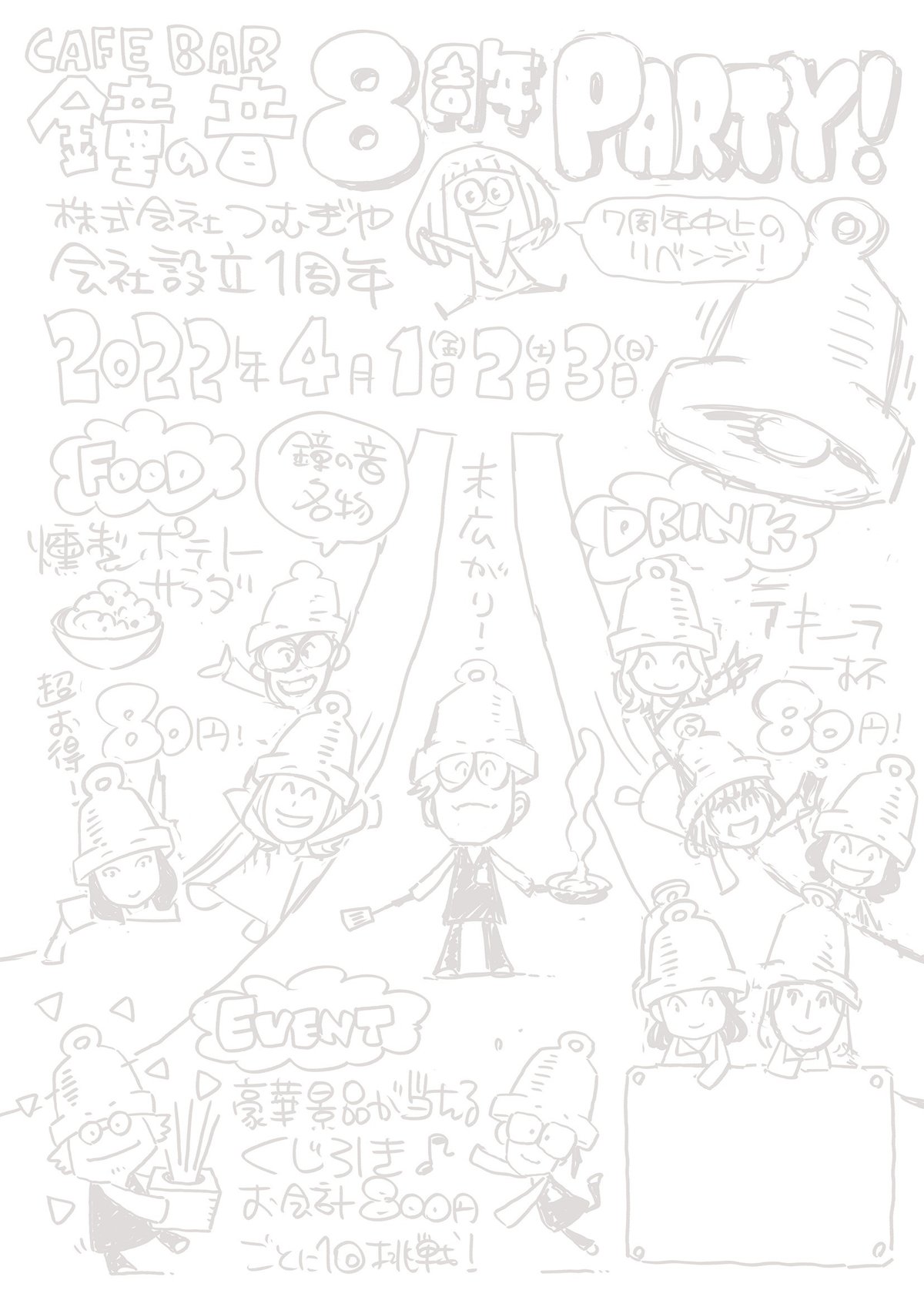
まずは線画を描いていきます。手書き感のあるタッチにしたいので、スピーディにビュンビュン描きます。

ペンがかなり太いのでペン先と画面の接点がやや見えにくい。Apple Pencilぐらい細いと描きやすいのだけど。

筆圧のコントロールが安定してきて、かすれた部分もいい感じになってきました。というわけで線画完成。描線の色を調整してこんな感じに。

引き続き、色を塗っていきます。ベタ塗りにところどころハイライトを入れるだけなので、たんたんと塗ります。

背景にちょこっと模様を入れて完成〜。

まだちょっとぎこちないけど、慣れてきたらかなり戦力になりそうです。5月のコテーンに向けて、いい武器を手に入れたな。

これも液タブで描いてみました。
というわけで、液晶ペンタブレットを試してみたいという方の参考になったら幸いです〜
いいなと思ったら応援しよう!

